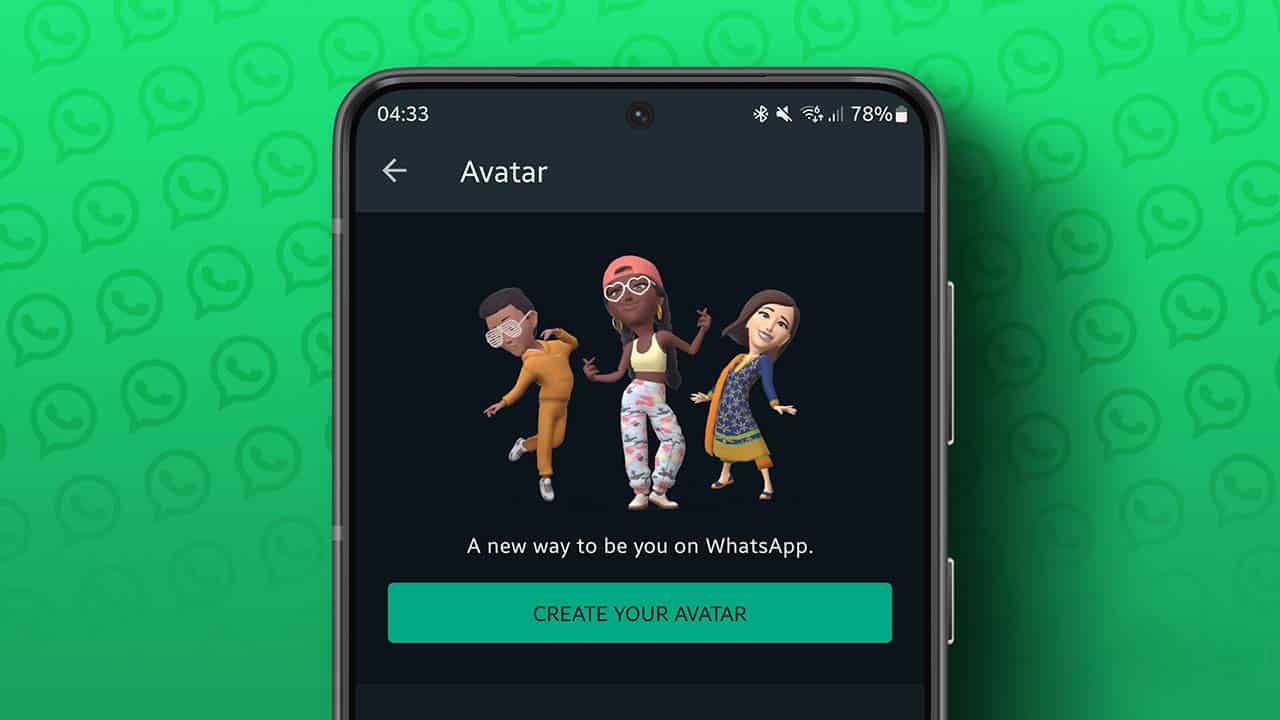Ora puoi creare e progettare avatar personali da utilizzare su WhatsApp. Non c'è dubbio che WhatsApp sia ora la piattaforma più grande e popolare per chattare e conversare su Internet e ha una base di utenti enorme che supera i due miliardi di utenti attivi mensili.
Negli ultimi mesi, Meta ha promosso un'enorme quantità di aggiornamenti e modifiche fondamentali che migliorano l'esperienza dell'utente e offrono loro più opzioni e controlli di personalizzazione. Ora puoi creare avatar personalizzati da utilizzare su WhatsApp.
Crea adesivi e avatar per WhatsApp
Una delle migliori nuove funzionalità dell'applicazione WhatsApp è la funzione di creazione di adesivi per avatar personali, che consente all'utente di creare e creare adesivi di cartoni animati come avatar che riflettono il loro aspetto nel mondo reale per condividerli con altri sull'applicazione.
Questa funzionalità non nasce oggi, ma è presente da tempo su altri servizi aziendali come Facebook e Instagram, ed è già utilizzata tra gli utenti su larga scala. Se l'idea stessa ti incuriosisce e vuoi sperimentare e iniziare a creare una raccolta di adesivi avatar per il tuo personaggio da impostare come avatar o da condividere con altri, allora in questa guida ti mostreremo come farlo con facilità.
In questa spiegazione utilizzeremo un telefono Android, sebbene sia esattamente lo stesso metodo sul sistema iOS, ma è necessario assicurarsi di avere l'ultima versione dell'applicazione WhatsApp sul proprio smartphone.
Se ti sembra che la funzione non sia disponibile nell'applicazione, dovrai andare a Google Play Store o Negozio del padre E scarica l'ultimo aggiornamento dall'app.
Cos'è la funzione Avatar su WhatsApp?
Proprio come la funzione Memoji di Apple o la funzione Bitmoji di Snapchat, ti consente di creare avatar che assomigliano molto alla tua persona nel mondo reale in base a come personalizzi l'immagine.
La funzione avatar ti consente di scegliere il colore della pelle, il taglio di capelli, le espressioni facciali, l'abbigliamento e molti altri elementi di personalizzazione per portare il tuo avatar il più vicino possibile a te.
Ma non è tutto, la società dovrebbe aggiungere molti nuovi miglioramenti modali nei prossimi aggiornamenti per consentire la possibilità di regolare l'illuminazione, l'ombreggiatura, le acconciature e altri elementi di personalizzazione.
Finora, l'immagine che crei su WhatsApp non può essere condivisa con il tuo account su altre piattaforme, il che significa che devi creare il tuo avatar su Facebook, Instagram e WhatsApp separatamente.
La società potrebbe consentire nei prossimi aggiornamenti la possibilità di supportare l'immagine dell'avatar nei vari sistemi e applicazioni dell'azienda.
Come creare e creare un avatar personalizzato su WhatsApp
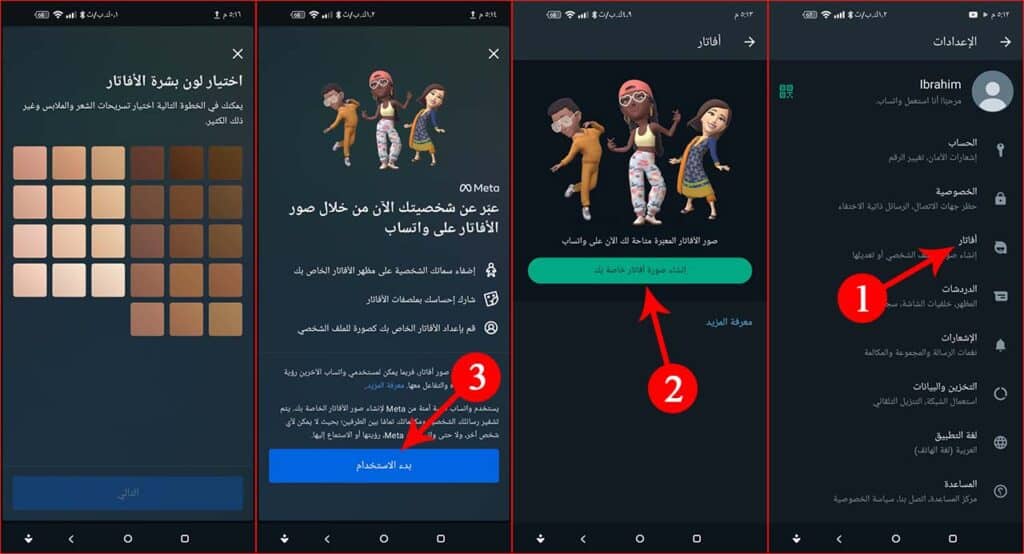
Come accennato poco fa, la possibilità di creare un avatar è attualmente disponibile sia per dispositivi iOS che Android, e per poter creare il tuo avatar, segui i passaggi che elencheremo dal passaggio successivo:
- Apri l'applicazione WhatsApp sul tuo dispositivo, tocca l'icona del menu e scegli un'opzione dall'elenco a discesa Impostazioni.
- Quindi scegli "Avatar.” Apparirà la pagina della funzione Avatar.
- Fare clic sulla schedaCrea il tuo avatar“.
- Apparirà un messaggio popup.Caricamento dell'avatare una pagina piena di informazioni sulla proprietà.
- Fare clic sulla scheda bluIniziare“.
- La prima opzione ti permette di scegliere il colore della pelle del tuo viso, scegliere la tonalità della tua pelle e cliccare su “successiva“.
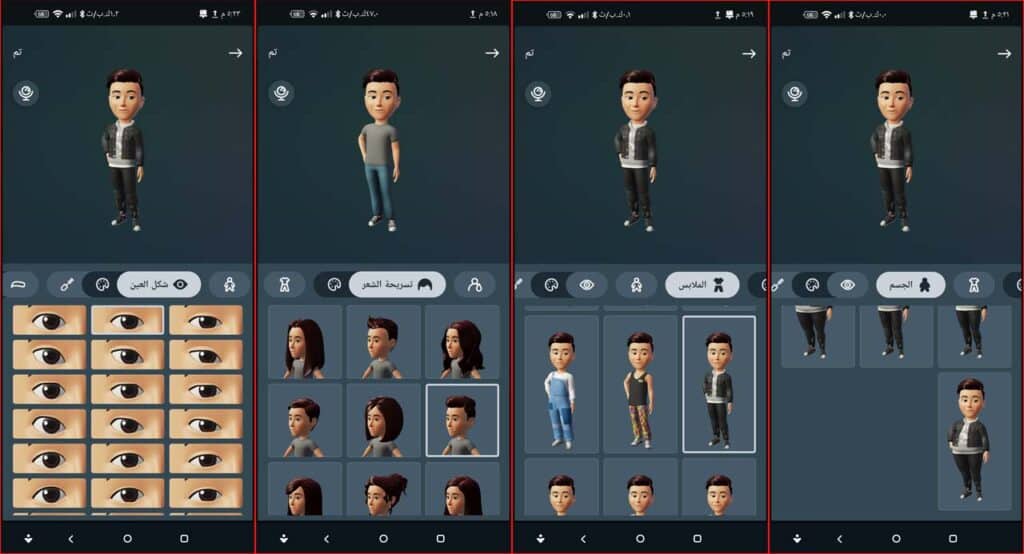
- La pagina successiva ti consente di scegliere uno stile o un taglio di capelli: puoi scorrere verso il basso fino allo stile che desideri.
- Successivamente, dalla barra delle opzioni, fai clic sull'icona del costume.Capi di abbigliamentoQuello all'estrema sinistra.
- Scorri purtroppo per trovare l'outfit perfetto per te.
- Successivamente, fai clic sull'icona del corpo.Corpoper scegliere una foto che rifletta il tuo peso nel mondo reale.
- Quindi fare clic suforma degli occhiPer scegliere la forma dell'occhio stesso.
- Quindi fai clic sulla tavolozza dei colori per scegliere il colore delle tue pupille.
- Puoi quindi sceglieretrucco per occhiQuesta è una caratteristica speciale per donne e ragazze.
- Quindi, scegli la forma e il colore del sopracciglio, quindi la dimensione del naso, della bocca, il colore delle labbra, la forma del viso, la mascella, le linee delle guance e così via.
- Continua a scorrere la barra degli strumenti finché non hai finito di modificare e creare il tuo avatar.
- Una volta che hai finito clicca suÈ stato completatodall'angolo in alto a sinistra.
- Se hai difficoltà a scegliere le forme corrette per la tua persona nella realtà, puoi fare clic sull'icona dello specchio situata sotto "Fatto" per visualizzare una tua immagine reale all'interno dell'applicazione tramite la fotocamera frontale.
- Infine, fai clic su "successivaper accedere alla pagina dell'immagine del tuo avatar.
- Da lì puoi sfogliare i tuoi adesivi, impostare un avatar come immagine del profilo o eliminare l'avatar.
Nota importante: Se vuoi modificare l'avatar che hai appena creato, fai clic sul pulsante di modifica a forma di penna in basso a sinistra dell'avatar e ricomincia a modificarlo come preferisci.
Come condividere il tuo avatar all'interno delle liste di chat
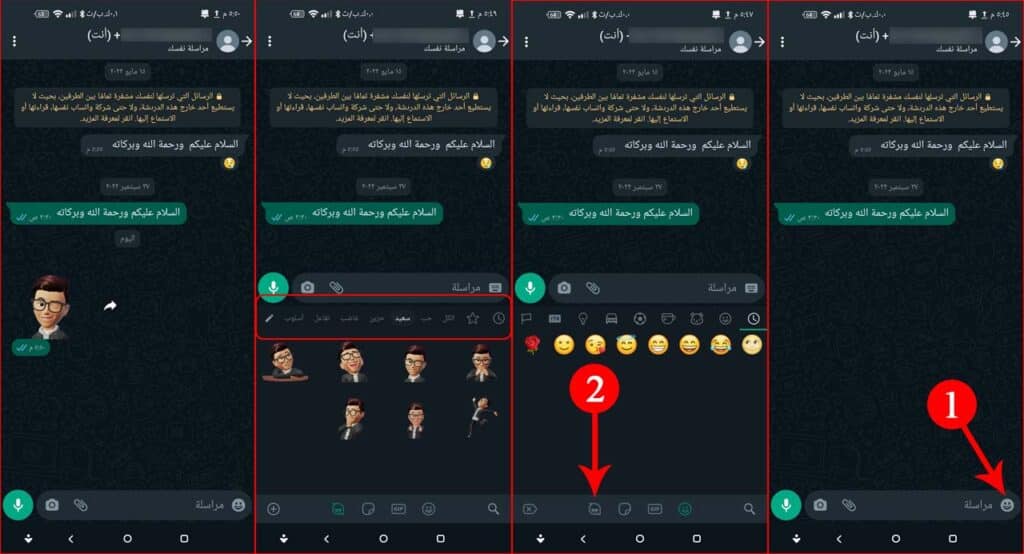
Una volta che hai finito di creare i tuoi adesivi avatar, puoi condividerli facilmente all'interno delle liste di chat con altri.Ci sono due modi per farlo, che ti spiegheremo attraverso i seguenti passaggi:
- Innanzitutto, apri un elenco di chat con qualsiasi contatto e tocca il pulsante degli adesivi o la forma dell'emoji nella barra di testo dal basso.
- In quel momento, noterai che l'icona per gli adesivi dell'avatar appare in basso, accanto alle icone GIF ed emoji.
- Fare clic sull'icona dell'avatar.
- Quindi troverai molti adesivi avatar che esprimono qualsiasi sentimento come amore, tristezza, rabbia, felicità... ecc.
- Tieni presente che tutti questi adesivi vengono creati in base al tuo avatar creato in precedenza: potrebbero esserci più di 35 avatar in totale.
- Dopo aver fatto clic sull'avatar che ti piace, verrà immediatamente inviato e aggiunto all'elenco della chat.
Come condividere il tuo avatar attraverso i menu delle impostazioni
Un altro modo che ti consente di condividere il tuo avatar tramite il menu Impostazioni è il seguente:
- Vai su Impostazioni, quindi seleziona Avatar.
- Fare clic sulla prima opzione.Sfoglia i poster“.
- Scegli quale adesivo avatar vuoi condividere.
- Fare clic sul pulsante "Condividi" situato nell'angolo in alto a sinistra davanti a "Dettagli dell'etichetta“.
- Seleziona i contatti desiderati e fai clic sul pulsante di invio in basso.
Come aggiungere adesivi avatar come immagine del profilo
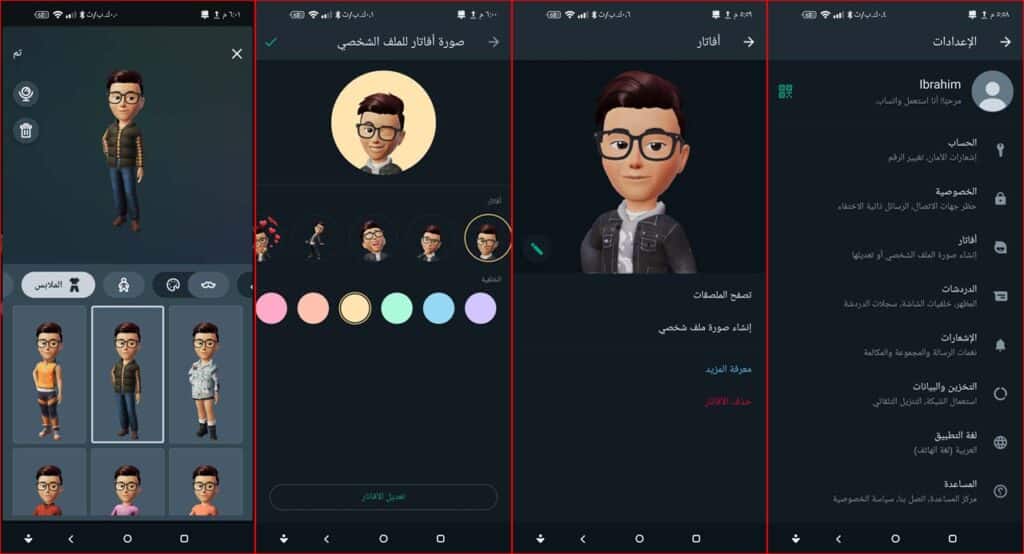
Dato che ora sei in grado di creare i tuoi adesivi avatar e condividerli con uno qualsiasi dei tuoi contatti, a un certo punto potresti voler impostare un adesivo avatar come immagine del tuo profilo. In questo caso, puoi seguire i seguenti passaggi che ti consentono di farlo facilmente:
- Apri l'applicazione WhatsApp e tocca il pulsante del menu nell'angolo in alto a sinistra e seleziona "Impostazioni“.
- Fare clic sull'opzione "Avatar“.
- Questa volta clicca suCrea un'immagine del profiloE aspetta qualche istante.
- Da lì, puoi scegliere l'emoticon e il colore di sfondo o modificare l'avatar in basso.
Conclusione
Questo era metodo Crea adesivi avatar personalizzati su WhatsApp.
Se desideri eliminare l'avatar, torna su Impostazioni, quindi su Avatar, quindi fai clic su "Elimina avatar" e accetta il popup di avviso per confermare il processo di eliminazione. Questa è una funzione semplice ed efficace per esprimere noi stessi e i nostri sentimenti agli altri sulla piattaforma.
Forse la funzionalità è già disponibile nei servizi Meta, ma fino a questo momento non è possibile utilizzare un avatar unificato su tutte le applicazioni dell'azienda, ma piuttosto è necessario creare un avatar personalizzato su ogni singola applicazione, il che è un po' macchinoso, ma è l'unico metodo attualmente disponibile.
Ricordiamo infine che questa funzione non è disponibile sulla versione WhatsApp Web tramite browser, ma è necessario utilizzare un iPhone o un telefono Android per accedervi e utilizzarla.